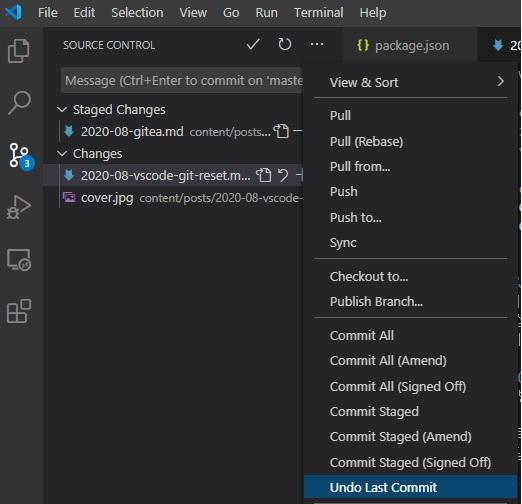VS Code에서 깃 이전 커밋으로 되돌리기 (Git Undo Last Commit)
VS Code와 깃(Git)
VS Code는 Git에 의존성이 있는 것으로 보인다. VS Code를 설치하면 따로 깃을 설치하지 않아도 Source Control 메뉴를 통해 깃을 이용할 수 있다. 또한 Terminal 창에서 git 명령어가 잘 실행된다. GUI 상에서 실행한 git 명령과 출력은 Source Control 메뉴 우상단 점 세개(...) 아이콘 클릭 후 Show Git Output을 통해 확인할 수 있다. 주로 사용하는 기능은 Message 란에 커밋(Commit) 메시지를 입력하고 컨트롤+엔터로 커밋. 우상단 ... 클릭 후 저장소(repository)에 반영(Push)하기 정도다. 스테이징(staging)은 생략할 수 있다.
저장소보다 이전 커밋으로 되돌리기
잘 못된 코드를 반영하여 이전 커밋으로 되돌리고 싶다면, 우상단 ... 클릭 후 Undo Last Commit을 실행한다. 바로 한 단계 이전의 상태로 변경된다. GUI라서 직관적이다. 같은 동작을 반복하여, 원하는 시점으로 되돌아갔다면, Terminal 창에서 git push -f origin master로 저장소에 강제 반영해주면 된다.
일부 파일의 변경 사항을 취소하고 싶을 때
Undo Last Commit으로 되돌린 시점에서 Staged Changes는 커밋 목전의 변동들이다. 이 중 일부를 취소하려면 해당 파일 위에서 마우스 우측 버튼을 누르고 Unstage Changes를 선택하여 스테이징을 해제하고 해당 파일명에[ 마우스를 올려놓고 반시계 방향 화살표의 Discard Changes 버튼을 눌러준다. 이제 남은 놈들만 커밋해주고 git push -f origin master 통해 저장소에도 반영한다.
터미널에서의 git reset
... 메뉴에서 Show Git Output을 클릭하고 하단 Output 창을 살펴보면, git reset --soft HEAD~ 구문이 보인다. 터미널에서 실행 시 명령이다. 터미널 명령 옵션을 통해 더욱 다양한 reset이 가능한데, 이를테면, git reset --hard HEAD~는 되돌린 시점 이후의 기록들이 삭제된다. git reset HEAD~6는 현재 시점에서 6개 이전 커밋으로 되돌릴 수 있다.